RTKJ Design , Sekarang saya akan membagikan tutorial untuk anda semuanya sebenarnya cara membuat shadow sangatlah mudah tanpa tools khusus sekarang saya akan memberikan tutorialnya tanpa basa basi :)
 |
| Membuat Long Shadow Flat Design di Photoshop |
Membuat Shadow Panjang
Sekarang buka Photoshopnya untuk versi photoshop silahkan sesuaikan dengan keinginan masing masing,buat windows baru dengan ukuran sesuai keinginan lalu anda ganti warna background dengan warna flat design , silahkan lihat warna flat design disini
1.Klik Elipse atau Buat bentuk bulat ( Rekomendasi membuat bentuk bulatnya dengan tambahan shift agar bulatnya sempurna ) sebernarnya tidak hanya bulat bentuk lainnyapun bisa tapi karena pemula silahkan gunakan bulat agar lancar.
2.Sekarang kalian buat text dan masukan ke area bulat tersebut , dan tidak hanya text yang bisa dimasukan tetapi juga icon seperti game, browser dan sebagainya
3.buat bentuk persegi panjang dan simpan di belakang bulat , beri warna agak tua dari background untuk persegi panjang , piringkan persegi panjang dan pastikan lebar persegi dengan bulatnya pas
 |
| Membuat Long Shadow Flat Design di Photoshop |
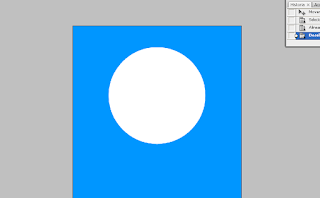
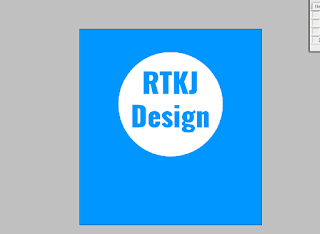









Berkomentarlah sebagai pengunjung yang baik.
EmoticonEmoticon